Este post le guiará cómo eliminar todas las macros dentro de la hoja de trabajo o libro en Excel. Cómo eliminar todos los módulos VBA de un libro de trabajo de Excel.
Quitar todas las macros
Es posible que desee saber si había una manera de deshacerse de todas las macros en su libro de trabajo de Excel actual. Este post le mostrará una forma de realizar esta tarea. Sólo tienes que hacer estos pasos:
Paso1: ve a la pestaña Ver en la cinta de Excel, y haz clic en el botón Macros bajo el grupo Macros. Y elija Ver Macros en la lista del menú desplegable. Y se abrirá el diálogo de macros.
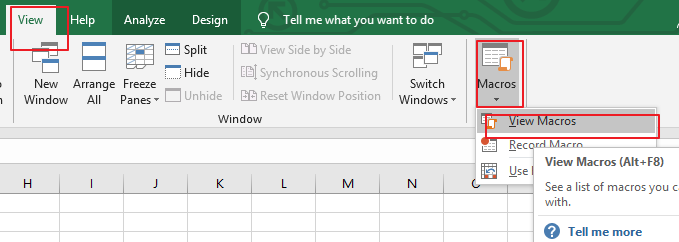
Paso2: a continuación, puede seleccionar un nombre de macro que desee eliminar del cuadro de lista de Nombre de macro, y haga clic en el botón Eliminar.
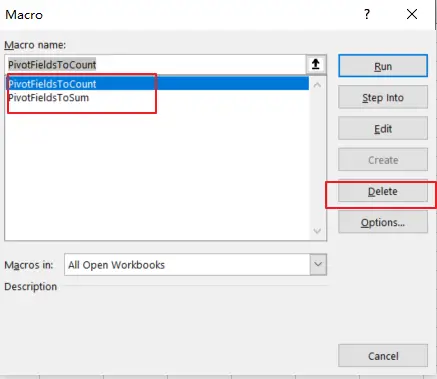
Paso3: verá que la macro seleccionada se elimina de su libro de trabajo.
Hay otro enfoque para eliminar las macros con el libro de trabajo existente, simplemente haga los siguientes pasos:
Paso1: abra su libro de trabajo de Excel y luego haga clic en el comando «Visual Basic» en la pestaña DESARROLLADOR, o simplemente presione el atajo de teclado «ALT+F11».

Paso2: entonces aparecerá la ventana «Editor de Visual Basic».
Paso3: haz clic con el botón derecho del ratón sobre un módulo que quieras eliminar en el Explorador de Proyectos, haz clic con el botón derecho del ratón sobre él y elige la opción Eliminar del menú Contextual.
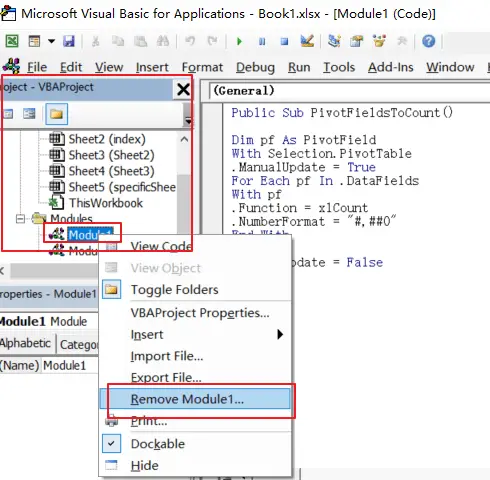
Paso4: haga clic en el botón No, cuando se le pregunte si desea exportar el módulo antes de eliminarlo.
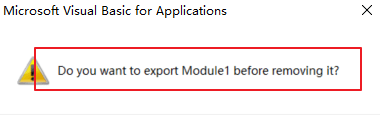
Paso5: repita los pasos anteriores para cualquier otro módulo que desee eliminar.
Paso6: cierre el Editor VBA.